Подключение ваших магазинов к KeyCRM позволит управлять ими одновременно из одного кабинета. Это упростит обработку заказов и позволит разграничить доступ для сотрудников магазина.
Подключив магазин Хорошоп к KeyCRM вы сможете:
- получать всю информацию о заказах (товары, оплаты, скидки, данные доставки, трек-номера и т.д) и обрабатывать их в одном окне;
-
автоматически менять статус заказа на Хорошопе в зависимости от статуса в KeyCRM;
-
автоматически отправлять трекинг-код УкрПочты из KeyCRM в Хорошоп;
-
получить публикации из Хорошопа и создать товары;
- передавать остатки товаров из KeyCRM в ваши магазины.
Подключение магазина
Перейдите в ваш кабинет KeyCRM в «Настройки» → «Источники». В разделе отобразится список подключенных источников. В конце списка нажмите «Добавить источник».
В открытом окне:
- Название — укажите название для источника;
- Источник — выберите из списка Хорошоп;
- URL источника — укажите прямую ссылку вашего магазина (обязательно с протоколом https и без лишних символов);
- Логин и пароль — укажите ваш логин и пароль к админ-панели Хорошопа;
Важно! Нужен именно логин, а не электронная почта. Если вы владелец сайта, скорее всего у вас логин: owner. Увидеть свой логин можно в разделе «Настройки → Админы».
- Нажмите на «Авторизоваться» и дождитесь проверки;
- Менеджер — укажите менеджера, на которого будут назначаться все заказы из этого магазина. Если добавить несколько менеджеров - заказы будут назначаться на каждого менеджера по очереди. Поле можно оставить пустым;
- Валюта — выберите валюту продажи товаров из магазина;
- Отправлять трекинг-код — активируйте переключатель, если необходимо отправлять трек-номер из заказа на Хорошоп;
Обратите внимание! Хорошоп принимает только трекинг-коды с УкрПочты. Получение трекинг-кода Новой Почты не поддерживается API Хорошопа; - Статус — выберите статусы. При переходе заказов в один из выбранных статусов, трекинг-код будет отправлен на Хорошоп;
- Сохранять затраты — активируйте переключатель, если необходимо сохранять комиссию маркетплейса в заказе;
- Тип затраты — выберите тип затрат с которым будет сохранена комиссия с маркетплейса. Суммы по расходам будут отображаться в аналитике;
- Во вкладке «Доступ пользователей» — укажите пользователей, которые будет иметь доступ к заказам из этого источника;
- Во вкладке «Правила переключения статусов» — выберите статусы с Хорошопа в соответствии со статусами в KeyCRM;
Рекомендуем настраивать статусы после добавления источника! - Нажмите кнопку «Добавить», чтобы сохранить настройки:

После добавления магазина, в течение короткого времени, подгрузятся все ваши заказы за последние 2 месяца. Далее они будут поступать сразу после оформления заказа покупателем.
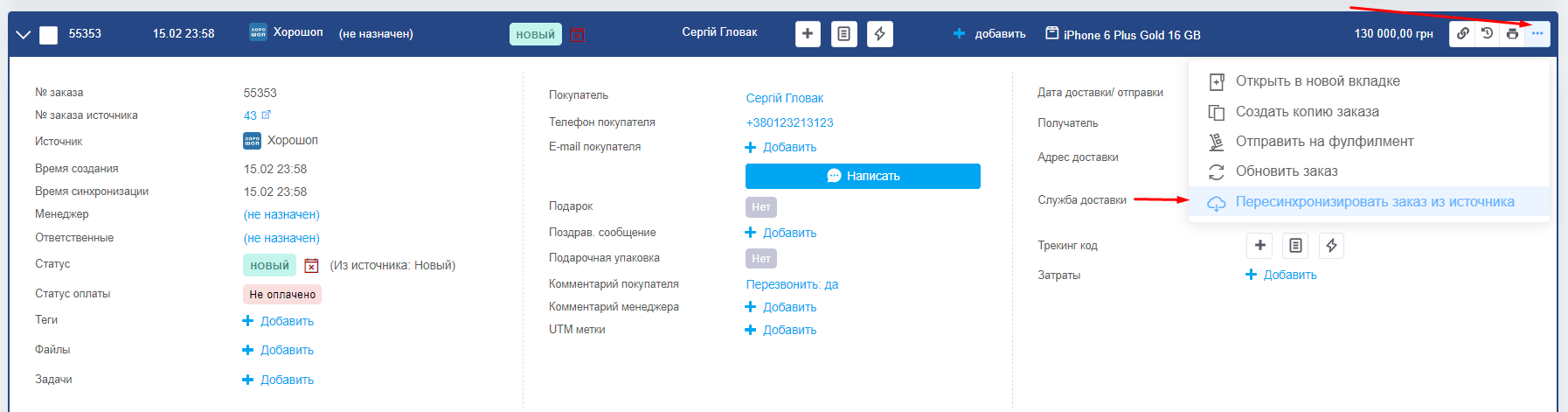
Переключение статусов
Во вкладке «Правила переключения статусов» укажите статусы из Хорошопа (системные, кастомные не поддерживаются), в которые автоматически будут переходить заказы, в зависимости от статуса в KeyCRM.
Обратите внимание! При создании источника, правила переключения по умолчанию выключены. Все заказы с Хорошопа (кроме выполненных и отмененных) в KeyCRM получат статус «Новый».
Поэтому настройка правил в момент создания источника переведет все ваши заказы в Хорошоп в соответствии с правилом изменения для статуса «Новый».
Мы рекомендуем настраивать правила после добавления источника и загрузки заказов за 2 месяца.
Для Хорошопа можно выставить соответствие только группе статусов. То есть, при переходе заказа в KeyCRM в любой статус группы, статус заказа на Хорошопе изменится на тот, который вы указали в правилах:
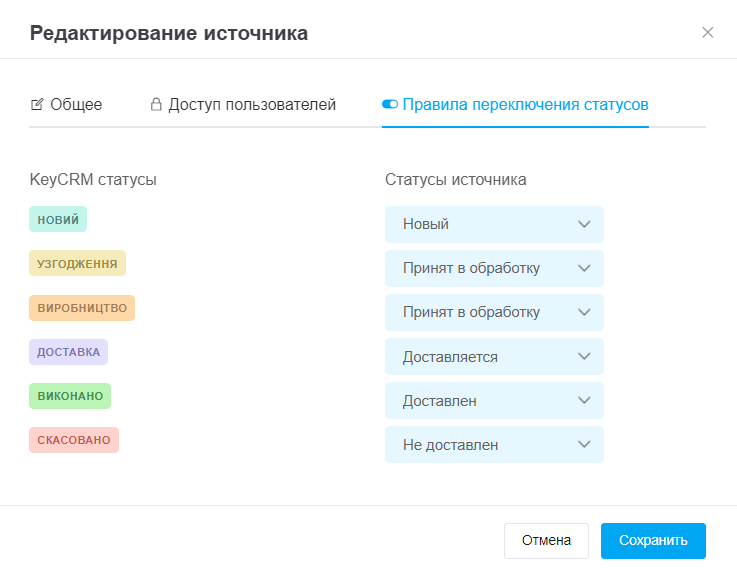
Статус заказа на Хорошопе — отображается в скобках, но не меняет статус в KeyCRM (кроме статуса «Отменен»):
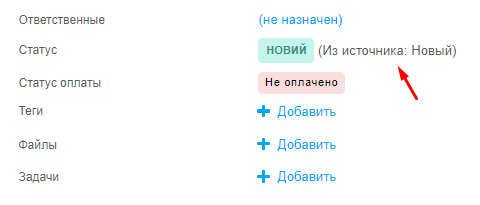
Теперь вы можете обрабатывать ваши заказы. А для более удобной работы перейдите в раздел «Публікации» и создайте товары из подключенного магазина Хорошоп.
Вы также дополнительно можете настроить передачу остатков на Хорошоп в настройках складского учета.